win7电脑无线适配器或访问点有问题处理方法
时间:2021-09-14作者:xinxin
我们在操作win7电脑的时候,往往需要保证系统网络的正常连接,否则电脑只是一台不能上网的设备,然而最近有用户在进行win7网络连接时就会出现无线适配器或访问点有问题的提示,对于这种情况应该怎么处理呢?今天小编就来教大家win7电脑无线适配器或访问点有问题处理方法。
推荐下载:win7极限精简版64位
具体方法:
第一步:点击桌面左下角的“开始”,然后再点击“控制面板”,如下图所示。
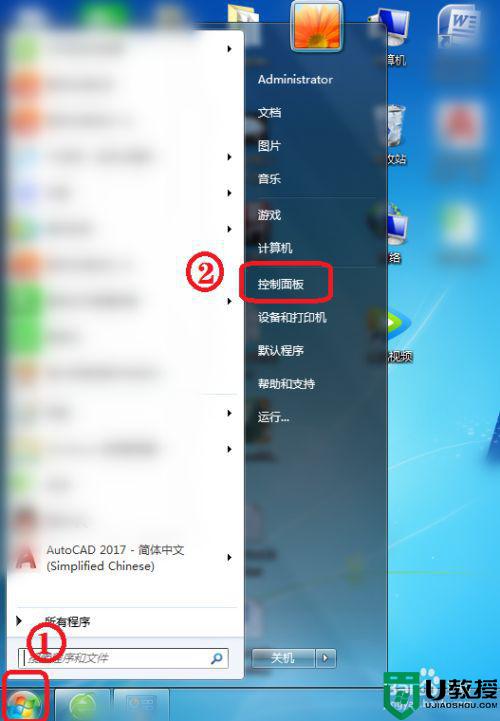
第二步:再点击窗口中的“查看网络网络状态和任务”,如下图所示。
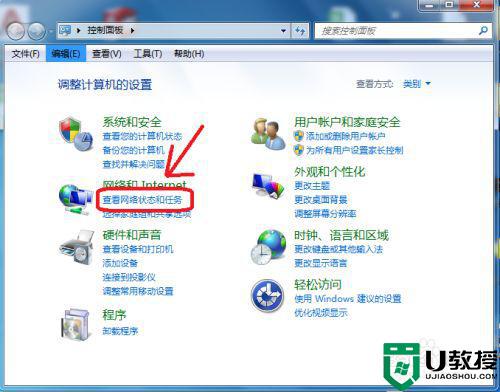
第三步:然后再点击“更改适配器设置”,如下图所示。
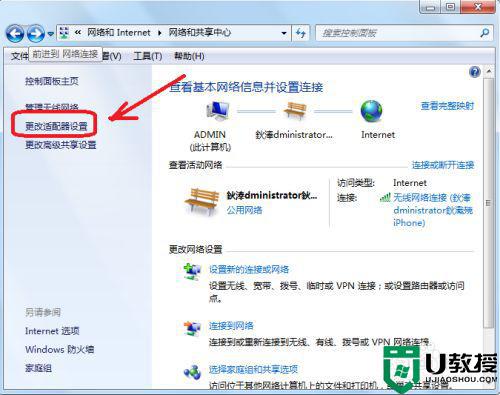
第四步:左键点击选中连接的网络,然后点击鼠标右键,选中“属性”,如下图所示。
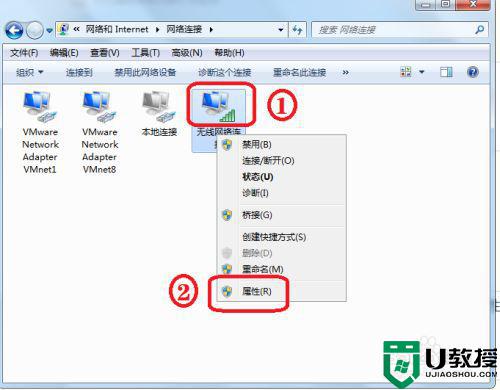
第五步:点击”Microsoft 网络客户端“,再点击“配置”,如下图所示。
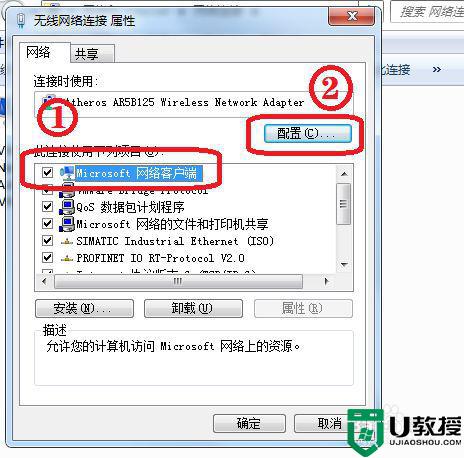
第六步:再点击窗口中的“电源管理”,勾选“允许计算机关闭此设备以节约电源”,然后再点击“确定”,这样无线适配器就能使用了,如下图所示。
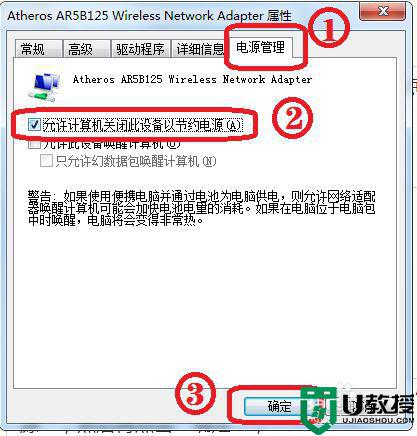
上述就是关于win7电脑无线适配器或访问点有问题处理方法了,碰到同样情况的朋友们赶紧参照小编的方法来处理吧,希望能够对大家有所帮助。





